Googleのハングアウト機能は最も簡単な機能の1つですビデオ会議を行う方法。 YouTubeなどのアプリを統合すると、ハングアウトを録画して、世界で最も人気のある動画共有サービスに直接アップロードできるようになりました。ハングアウトは通常のグループチャットサービスのように聞こえるかもしれませんが、利用可能なアプリがあれば、さらに多くの用途に使用できます。 ハングアウト ハングアウトで動作するWebアプリの1つですGoogle+ハングアウト用のツールボックスアプリ。このアプリでは、2行のテキストと画像を入力して、透明な背景に追加できます。テキストとロゴから生成されたグラフィックのレイアウトは、テレビでインタビューを見るときに表示されるものに似ており、スピーカーの名前とビデオの主題を簡単に説明します。 HangoutMagixで作成した画像をダウンロードして、ハングアウトのオーバーレイとして追加すると、会話している人がハングアウト全体でその情報を見ることができます。
HangoutMagixでは、Flashを有効にする必要がありますブラウザ。このアプリは本当に使いやすいです。デフォルト名の「John Doe」をクリックして、自分の名前または任意の名前に変更します。説明を追加するのと同じ方法で、その下の行を編集します。グラフィックのテーマを変更するには、下部の[スタイル]ボタンをクリックします。デフォルトでは、HangoutMagixは、右下隅に追加できるいくつかのロゴを提供します。提案を切り替えるか、「アップロード」ボタンを使用して独自の提案を追加できます。残念ながら、透明な画像をロゴとして使用してこれを回避することはできますが、完全に削除する方法はありません。完了したら、[ダウンロード]をクリックして、グラフィックをデスクトップに保存します。

次に、Google Plusハングアウトを開始し、左のサイドバーで、[他のアプリを表示]をクリックし、ボタンが表示されたら[アプリを追加]をクリックします。ポップアップから「ハングアウトツールボックス」アプリをインストールし、インストールしたら、アプリをクリックしてアクティブにします。右側に一連のツールが開きます。 [カスタムオーバーレイ]の頭の下で、HangoutMagixが生成したファイルを選択します。オーバーレイをオンにして、ディスプレイをミラーリングします。
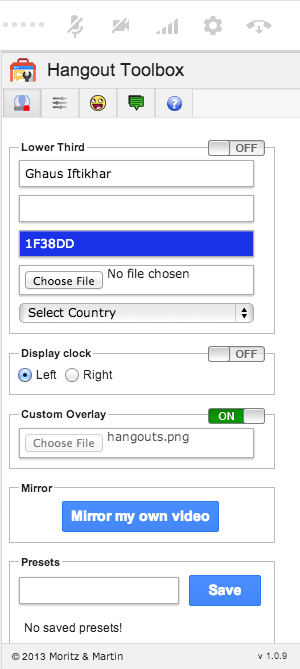
画像はカメラ入力にオーバーレイされ、かなりプロフェッショナルに見えます!
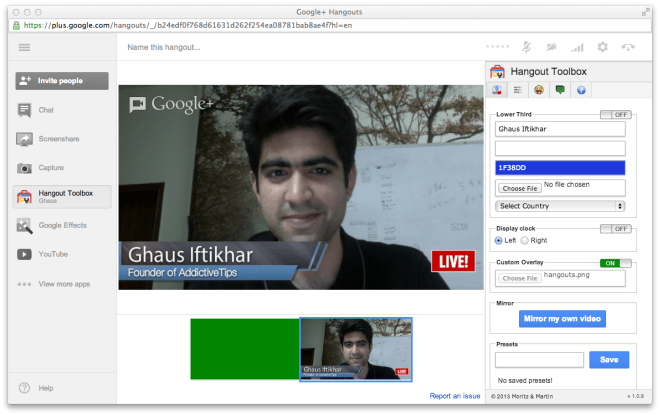
HangoutMagixのマイナス面は、画像の右上に小さな透かしがありますが、ほとんど目立ちません。 Google Plusハングアウト用のグラフィックスを生成するウェブサイトやアプリはたくさんありますが、HangoutMagixは間違いなくはるかに便利なものを提供し、Hangout Toolboxアプリが提供する機能の優れた使用法です。
HangoutMagixにアクセス













コメント